WPS Excel散點圖將網格線去除的方法
時間:2024-04-12 09:21:29作者:極光下載站人氣:146
很多小伙伴喜歡在wps中,將我們需要的散點圖進行繪制,如果你將數據制作成散點圖的話,會讓我們的數據看起來更加的直觀,可以幫助我們更好的進行數據的分析,而我們插入到表格中的散點圖都是有網格線顯示出來的,一些小伙伴不喜歡散點圖中有網格線,那么我們該如何去除網格線呢,其實操作方法十分的簡單,我們可以將快速布局功能點擊打開,選擇沒有網格線的散點圖就好了,下方是關于如何使用WPS excel設置沒有網格線的散點圖的具體操作方法,如果你需要的情況下可以看看方法教程,希望對大家有所幫助。
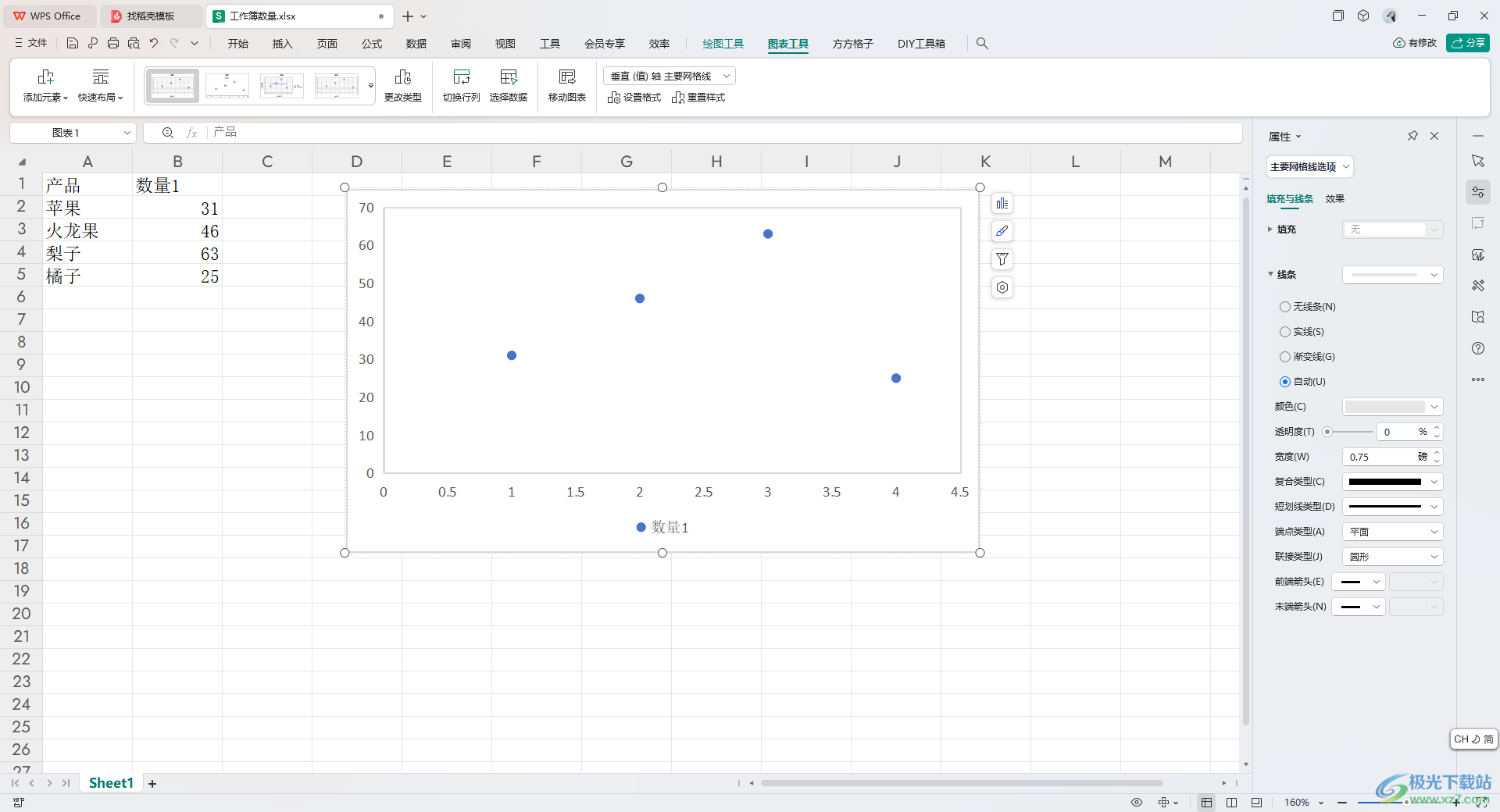
方法步驟
1.首先,我們將數據選中之后,我們將【插入】選項點擊打開,將其中的【散點圖】樣式插入到表格頁面中。
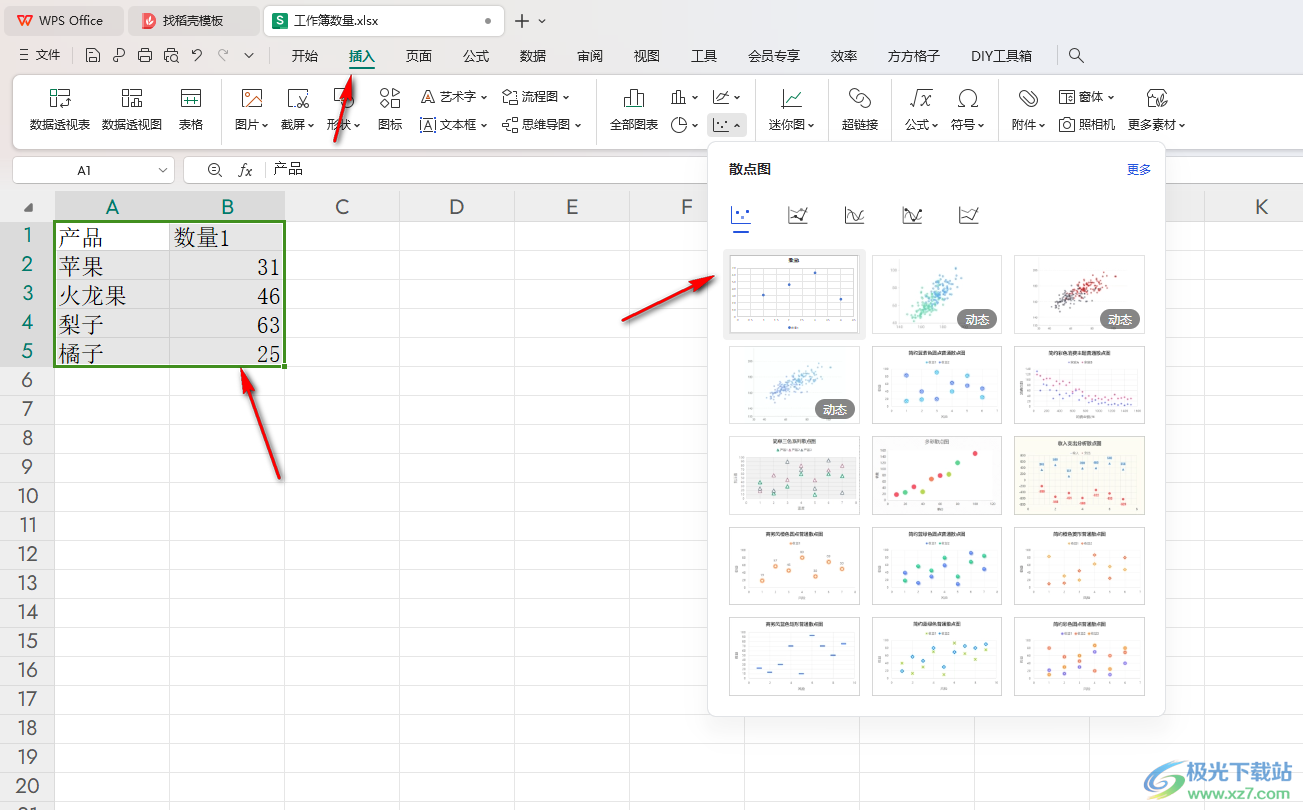
2.你可以在表格中查看到插入的散點圖是有網格線的,如圖所示。
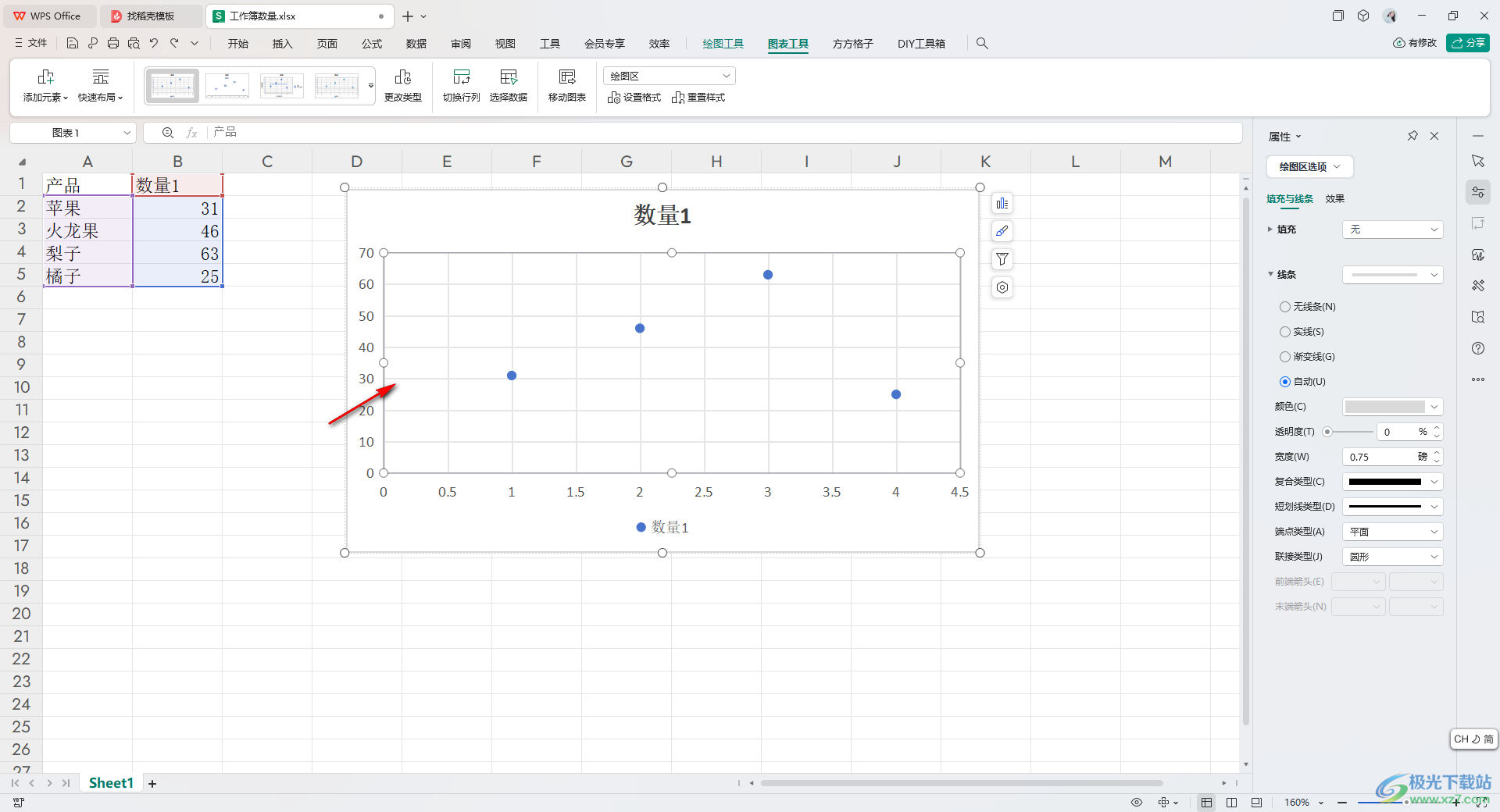
3.你可以將鼠標移動到左上角的【快速布局】的功能選項位置,我們將該選項的下拉按鈕點擊打開。
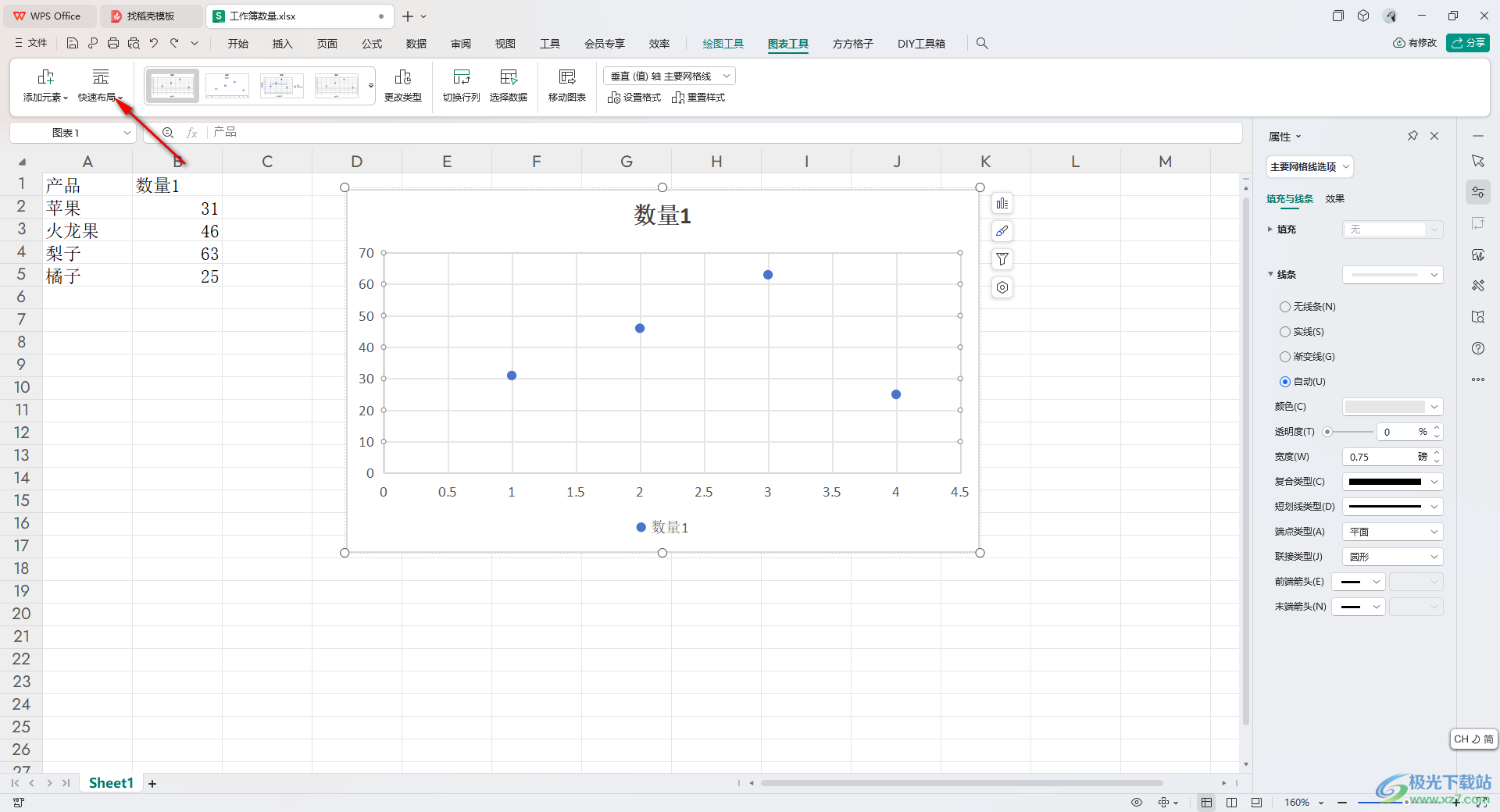
4.這時你可以查看到在快速布局的下拉窗口中,選擇其中沒有網格線的散點圖,將其選中之后,那么散點圖中就不會出現網格線了,如圖所示。
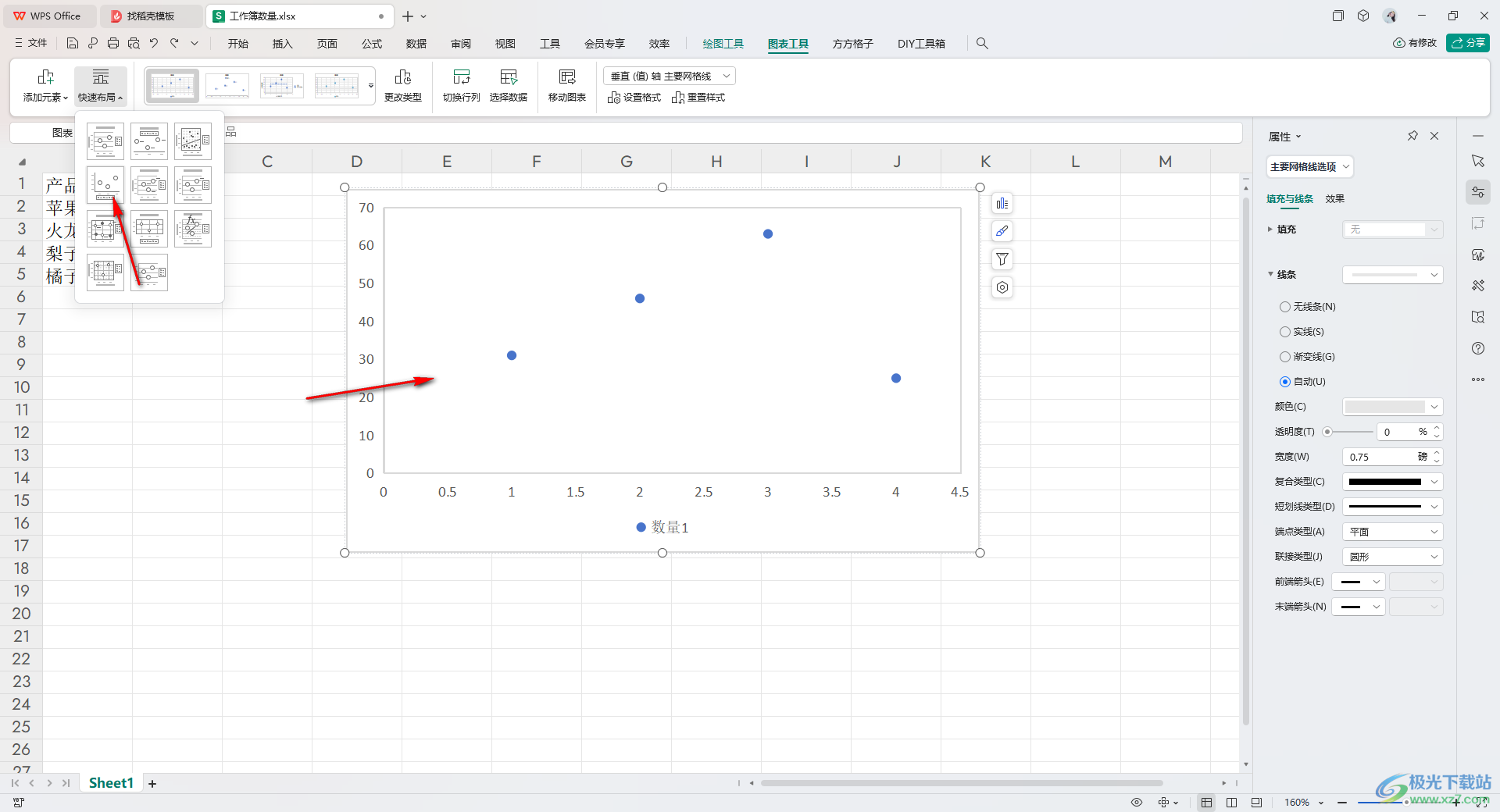
以上就是關于如何使用WPS Excel將散點圖網格線去除的具體操作方法,我們在制作散點圖的時候,如果你看到散點圖中有網格線顯示出來,那么你可以按照以上的教程將網格線去除就好了,設置的方法教程很簡單的,感興趣的話可以操作試試。

大小:240.07 MB版本:v12.1.0.18608環境:WinAll, WinXP, Win7, Win10
- 進入下載
相關推薦
相關下載
熱門閱覽
- 1百度網盤分享密碼暴力破解方法,怎么破解百度網盤加密鏈接
- 2keyshot6破解安裝步驟-keyshot6破解安裝教程
- 3apktool手機版使用教程-apktool使用方法
- 4mac版steam怎么設置中文 steam mac版設置中文教程
- 5抖音推薦怎么設置頁面?抖音推薦界面重新設置教程
- 6電腦怎么開啟VT 如何開啟VT的詳細教程!
- 7掌上英雄聯盟怎么注銷賬號?掌上英雄聯盟怎么退出登錄
- 8rar文件怎么打開?如何打開rar格式文件
- 9掌上wegame怎么查別人戰績?掌上wegame怎么看別人英雄聯盟戰績
- 10qq郵箱格式怎么寫?qq郵箱格式是什么樣的以及注冊英文郵箱的方法
- 11怎么安裝會聲會影x7?會聲會影x7安裝教程
- 12Word文檔中輕松實現兩行對齊?word文檔兩行文字怎么對齊?
網友評論